Essayez d'appliquer ces conseils simples pour prolonger la durée de vie de la batterie de votre PC.
Que vous soyez continuellement sur le départ ou que vous aimiez vous reposez, il y a de fortes chances que votre ordinateur portable manque de batterie au pire moment. Juste avant la fin d'un film, au milieu de la rédaction d'un document important ou d'une recherche de voyage, rien n'est plus frustrant que de voir ce message d'alerte concernant votre batterie au moins où vous en avez le moins besoin.
Mais pourquoi sa durée diffère-t-elle de celle promise par le fabricant ? Et comment pouvez-vous prendre soin de sa santé ? Nous couvrirons dans cet article les bases et les secrets du maintien en forme de la batterie d'un ordinateur portable.
1) Prenez soin d'elle (ou remplacez-la !)
Les batteries au lithium-ion, celles utilisées dans tous les smartphones et ordinateurs portables, se dégradent avec le temps. Cela est dû en partie à des variations de température extrêmes, alors n'exposez pas votre ordinateur portable à trop de chaleur ou de froid. Si vous travaillez à l'extérieur, ne le laissez pas reposer au soleil et essayez d'éviter toute utilisation intensive (voir ci-dessous). Cependant, un conseil important est d'éviter autant que possible les cycles de décharge : chaque fois que vous travaillez sur batterie et que vous la rechargez, vous réduisez sa capacité maximale. De plus, vous devez essayer d'éviter les « décharges profondes », c'est-à-dire que vous ne devez pas laisser votre batterie atteindre des niveaux inférieurs à 10 % ou 20 % puisque cela mettra la batterie à rude épreuve.
2) Gardez un œil sur sa santé
Si votre batterie est dégradée, cela réduira sa durée de vie globale et pourrait même entraîner des arrêts aléatoires. Pour vérifier son état, voici ce que vous devez faire :
- Effectuez un clic droit avec votre souris sur le bouton Démarrer de votre ordinateur et sélectionnez Windows Powershell.
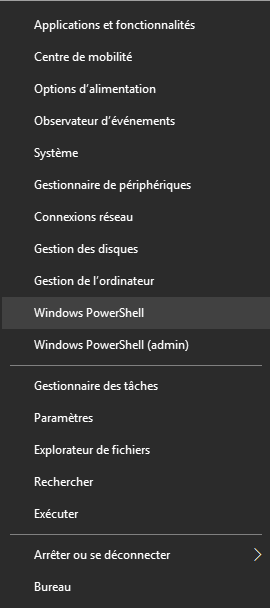
2. Lorsque l'écran suivant apparaît, saisissez powercfg /batteryreport puis appuyez sur la touche Entrée de votre claiver.

3. Ouvrez le chemin indiqué dans votre explorateur de fichiers Windows, par exemple : C:\Users\martin\battery-report.html.
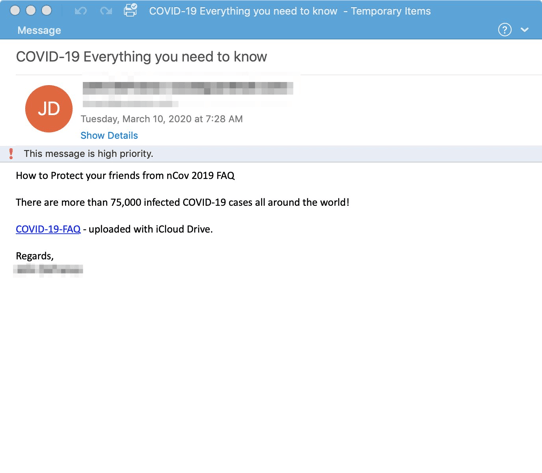
4. Faites défiler l'écran jusqu'à ce que vous voyiez Batteries installées. Vous verrez ainsi la capacité d'origine de la batterie de votre ordinateur portable. Vous trouverez en-dessous la capacité actuelle. Dans l'exemple ci-dessus, nous avons déjà perdu environ 15 % de la capacité de la batterie.
Une fois que cela dépasse 20-30 %, le remplacement de votre batterie deviendra envisageable.
3) Rendez votre ordinateur portable écologique
Malheureusement, Windows ne fait pas un bon travail pour préserver la durée de vie des batteries, c'est donc notre travail de le faire : nous venons de publier notre tout nouveau Avast Battery Saver qui s'assure que le processeur de votre ordinateur portable ne consomme pas plus d'énergie qu'il n'en a besoin. Par exemple, il éteint les appareils énergivores et améliore la gestion de l'alimentation de vos PC en un clic :
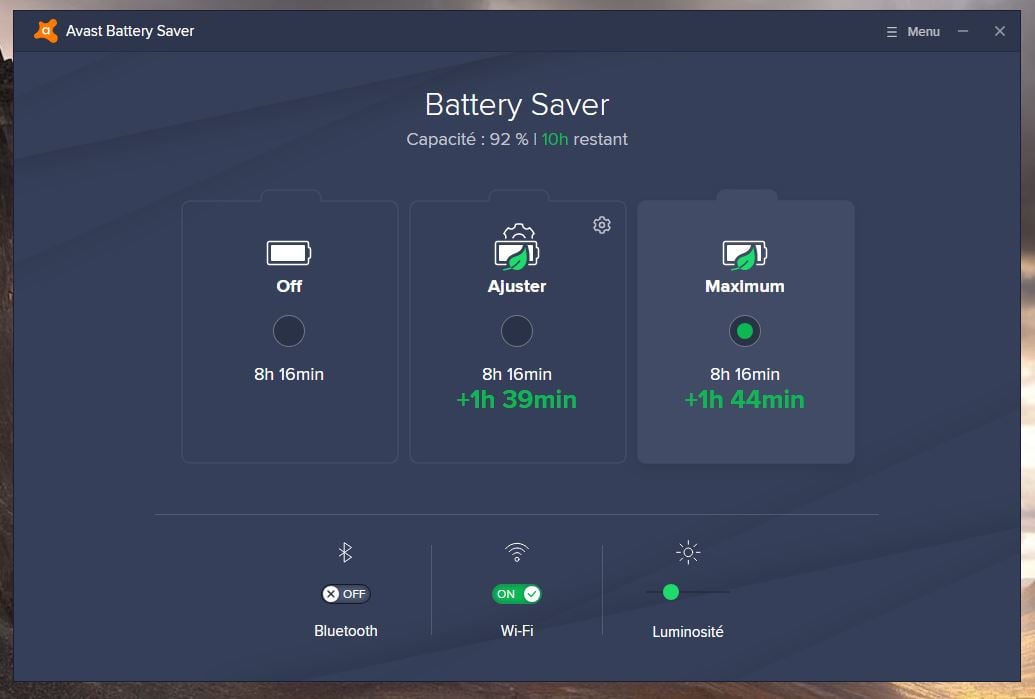
Tout ce que vous avez à faire est de l'installer, sélectionnez l'option Maximum et regardez combien d'autonomie vous pouvez économiser.
4) Recherchez et détruisez les égouttoirs de batterie
Un ordinateur portable fraîchement sorti de la boîte peut durer longtemps… mais une fois que vous avez installé des applications, la durée de vie de sa batterie peut diminuer considérablement. En effet, de nombreuses applications vident votre ordinateur portable et l'empêchent d'économiser de l'énergie. Pour trouver ces égouttoirs de batterie, il est temps de vérifier votre Gestionnaire des tâches :
Faites un clic droit sur votre barre des tâches et sélectionnez Gestionnaire des tâches.
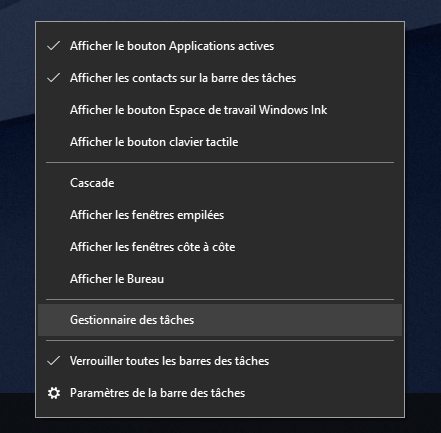
Consultez ensuite l'onglet Processus et cliquez dessus afin de trier toutes les applications en cours d'exécution selon l'utilisation la plus élevée :
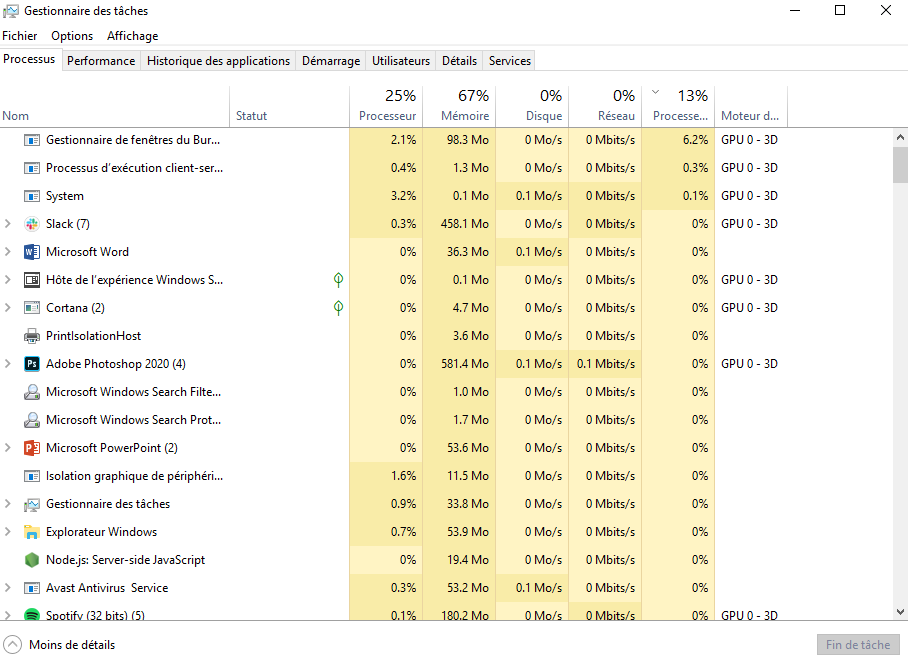 Fermez toute application inutile. Dans l'exemple ci-dessus, Si vous ne connaissez pas une application, effectuez une recherche Google pour déterminer si elle est nécessaire et si vous devez la fermer ou non via un clic droit sur son nom puis "Fin de tâche".
Fermez toute application inutile. Dans l'exemple ci-dessus, Si vous ne connaissez pas une application, effectuez une recherche Google pour déterminer si elle est nécessaire et si vous devez la fermer ou non via un clic droit sur son nom puis "Fin de tâche".
5) Faites économiser de l'énergie à Windows
Windows comprend un curseur d'alimentation qui aide à réduire l'activité des applications d'arrière-plan et permet ainsi d'économiser de l'énergie sur votre appareil. Lorsque vous êtes sur batterie, assurez-vous de le faire glisser complètement vers la gauche :
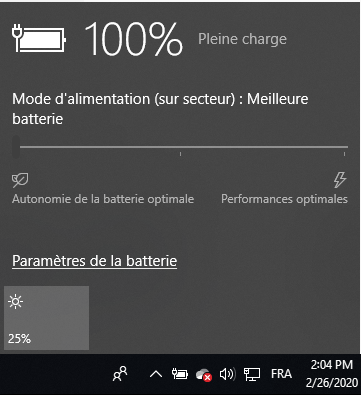
6) Lancez le mode d'économie d'énergie de votre carte graphique
L'une des parties les plus énergivores de votre ordinateur portable est sa puce graphique. Souvent, vous n'avez pas besoin de toute cette puissance, c'est donc une bonne idée de vous assurer que ses fonctions d'économie d'énergie sont activées. Habituellement, vous pouvez accéder à ces paramètres en cliquant avec le bouton droit sur votre bureau Windows et en trouvant des options graphiques, telles que :
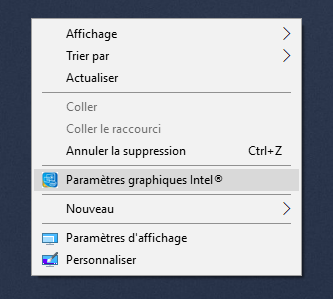
Ces paramètres sont très différents d'un ordinateur à l'autre, mais essayez de trouver des paramètres concernant l'alimentation, la batterie ou l'énergie.
7) Baissez la luminiosité
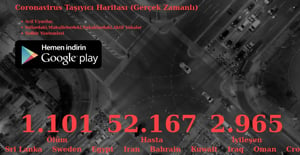 Selon la taille ou la luminosité de votre écran, il peut consommer jusqu'à 70% de votre batterie! Le faire grimper au maximum réduira définitivement la durée de vie de votre batterie, alors essayez de trouver un bon équilibre (j'essaierai de survoler environ la moitié de la luminosité lorsque je manque de batterie). Dans notre Avast Battery Saver, nous avons inclus des paramètres de luminosité adaptative qui vous aideront également à économiser l'énergie lorsque vous travaillez dans des pièces bien éclairées ou mal éclairées.
Selon la taille ou la luminosité de votre écran, il peut consommer jusqu'à 70% de votre batterie! Le faire grimper au maximum réduira définitivement la durée de vie de votre batterie, alors essayez de trouver un bon équilibre (j'essaierai de survoler environ la moitié de la luminosité lorsque je manque de batterie). Dans notre Avast Battery Saver, nous avons inclus des paramètres de luminosité adaptative qui vous aideront également à économiser l'énergie lorsque vous travaillez dans des pièces bien éclairées ou mal éclairées.
8) Débranchez les appareils inutiles
Chaque appareil que vous avez branché sur votre ordinateur portable utilise une certaine forme d'énergie, en particulier des gadgets énergivores comme un smartphone (qui aspire l'énergie pour se recharger) ou un disque dur externe. La règle: si vous n'en avez pas besoin, débranchez-le.
Avast est un leader mondial de la cybersécurité, protégeant des centaines de millions d'utilisateurs dans le monde. Protégez tous vos appareils avec notre antivirus gratuit primé.